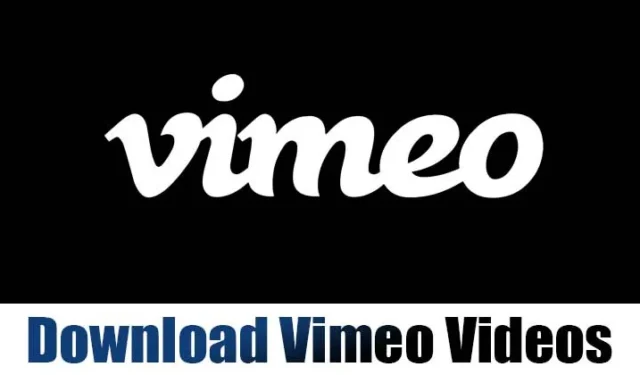
Vimeo에서 훌륭한 비디오 콘텐츠를 많이 찾을 수 있습니다. 게다가 이 플랫폼은 크리에이터가 비디오를 무료로 업로드할 수 있도록 허용합니다. 그러나 기본 무료 플랜은 업로드를 주당 500MB로 제한합니다.
Vimeo를 활발히 사용하는 사용자라면 다운로드하고 싶은 비디오를 찾았을 수 있습니다. 하지만 Vimeo에서 공유된 모든 비디오를 다운로드할 수는 없습니다.
Vimeo 비디오를 다운로드하는 것이 합법적인가요?
다른 유사한 웹사이트와 마찬가지로 Vimeo는 사용자의 동영상 다운로드를 제한하지 않습니다. 하지만 문제는 Vimeo 동영상을 다운로드하는 것이 합법적인가요?입니다.
이 플랫폼은 제작자가 다른 사용자가 자신의 비디오를 다운로드할 수 있는지 여부를 선택할 수 있도록 합니다. 비디오를 다운로드할 수 있는 경우 비디오 플레이어 아래에 다운로드 버튼이 표시됩니다.
하지만 다운로드 버튼이 없다면 해당 비디오를 다운로드할 수 없습니다. 사이트에서 다운로드 가능한 비디오는 다운로드하는 것이 합법입니다.
다른 도구와 서비스를 사용하여 비공개 비디오를 다운로드하는 것은 종종 불법으로 간주되므로 피해야 합니다.
1. 데스크톱 사이트에서 비디오 다운로드
이 방법에서는 Vimeo 데스크톱 사이트에서 비디오를 다운로드합니다. 먼저 아래의 간단한 단계를 따르세요.
1. Vimeo 웹사이트를 열고 다운로드하려는 비디오를 검색하세요.
2. 비디오 페이지에서 아래로 스크롤하여 다운로드 버튼을 찾으세요. 다운로드 버튼을 클릭하세요 .
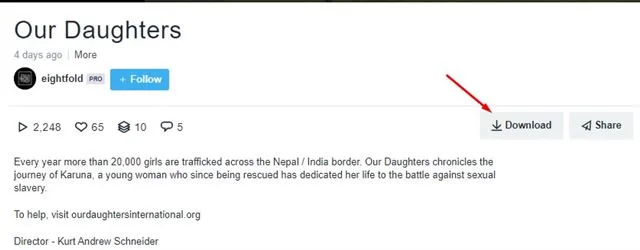
3. 이제 팝업이 나타납니다. 여기에서 다운로드하려는 비디오 품질을 선택 해야 합니다 .
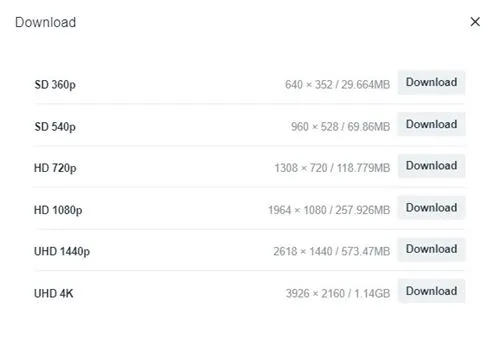
2. 제3자 웹사이트 이용
Savefrom.net과 같은 타사 웹사이트를 사용하여 비디오를 다운로드할 수 있습니다. 이 웹사이트는 YouTube와 같은 다른 비디오 공유 웹사이트에서도 비디오를 다운로드할 수 있습니다. 아래에 제공된 몇 가지 간단한 단계를 따라 Vimeo에서 비디오를 다운로드하세요.
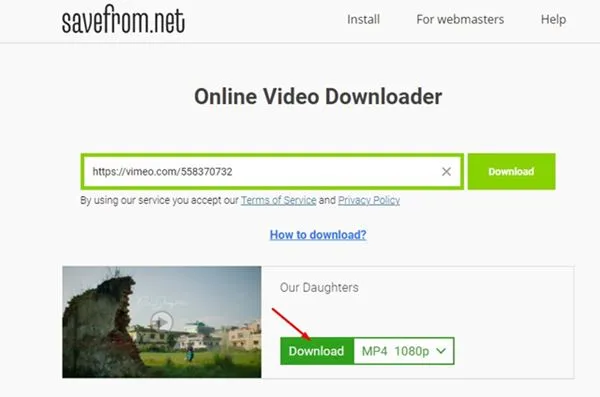
- 우선, 웹 브라우저에서 이 웹사이트를 열어보세요.
- 다음으로, 비디오를 열고 다운로드하려는 비디오의 URL을 복사합니다 .
- Savefrom 웹사이트를 열고 링크를 붙여넣습니다 . 다음으로, 다운로드 버튼을 클릭 하고 비디오가 다운로드될 때까지 기다립니다.
3. 인터넷 다운로드 관리자 사용
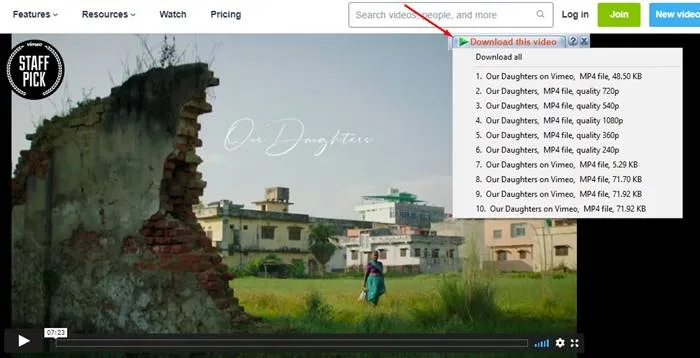
인터넷 다운로드 관리자는 Windows 10에서 사용할 수 있는 최고 등급의 다운로드 관리자 앱 중 하나입니다 . 비디오를 다운로드하려면 PC에 인터넷 다운로드 관리자를 다운로드하고 설치 해야 합니다 .
Windows 앱을 다운로드한 후 웹 브라우저에 IDM 통합 모듈을 설치해야 합니다 . 설치가 완료되면 웹 브라우저를 다시 시작하고 비디오 페이지를 방문합니다. 비디오 페이지에 IDM 플로팅 바가 있습니다. 이를 클릭하고 비디오 품질을 선택합니다 .
이 문서는 Vimeo 비디오를 PC에 다운로드하는 방법에 관한 것입니다. 도움이 되었기를 바랍니다. 친구들과 공유해 보세요. 의심스러운 점이 있으면 아래 의견 상자에 알려주십시오.




답글 남기기